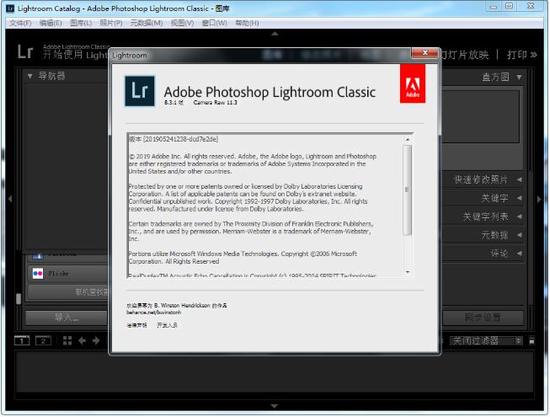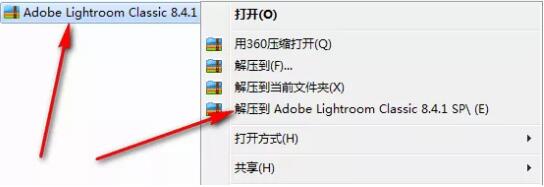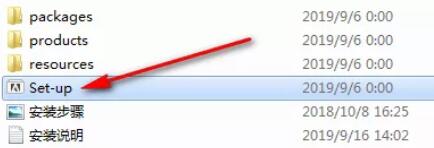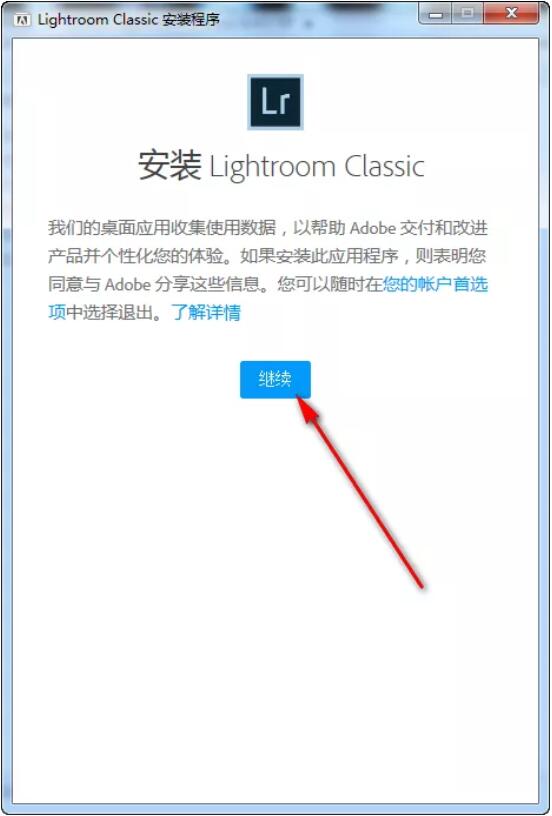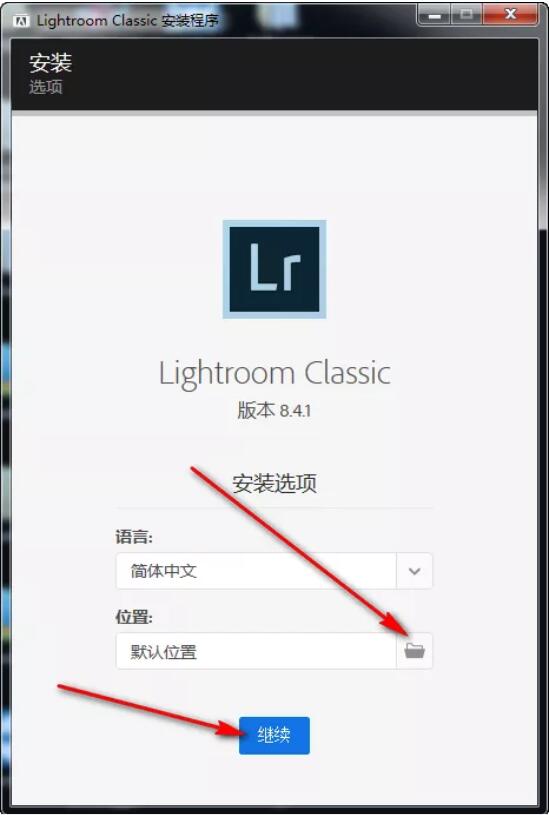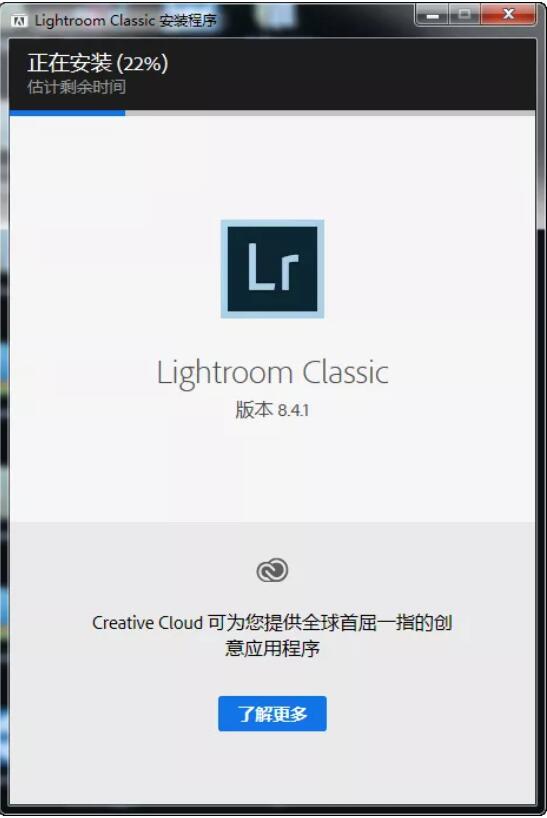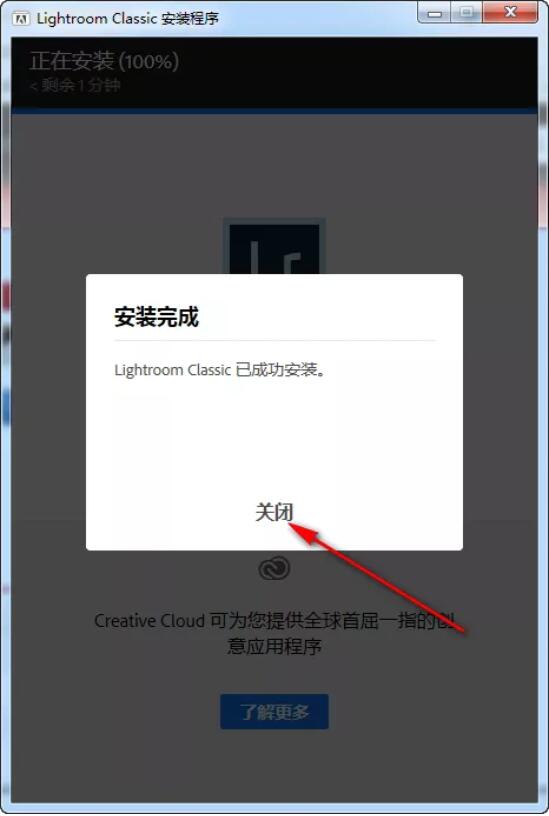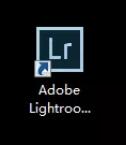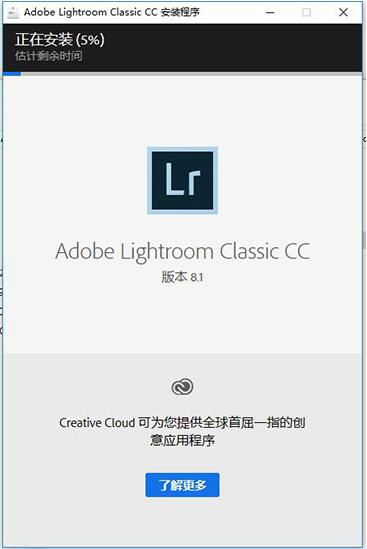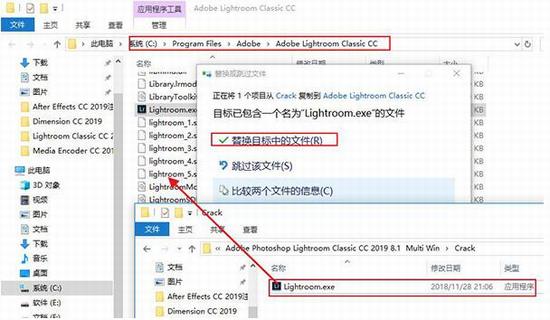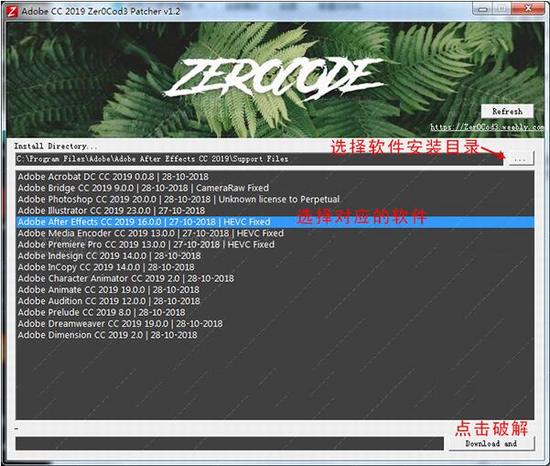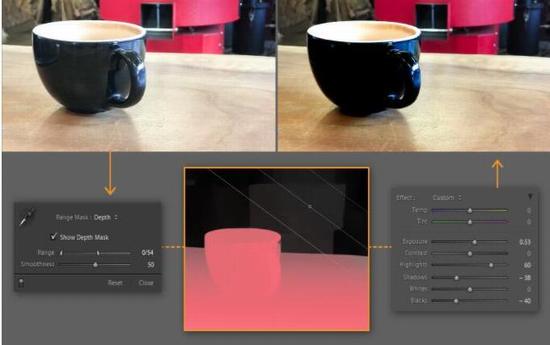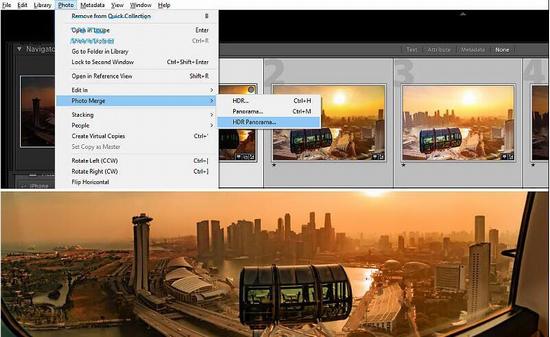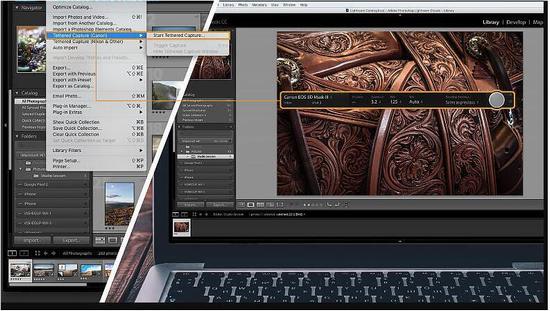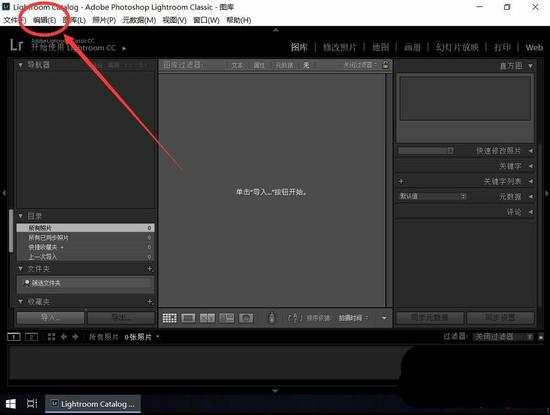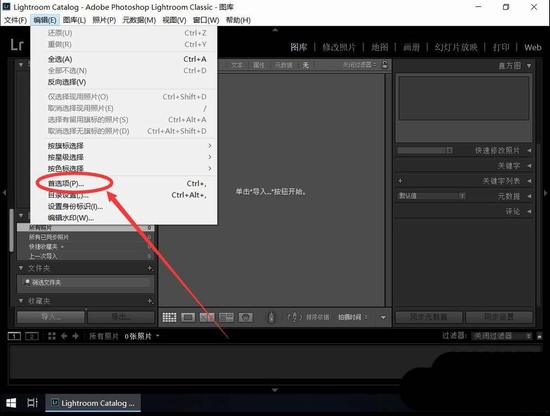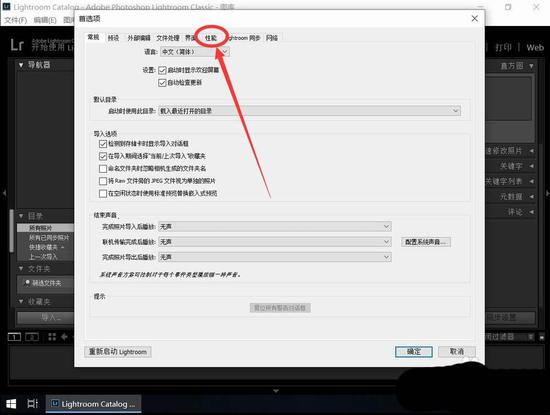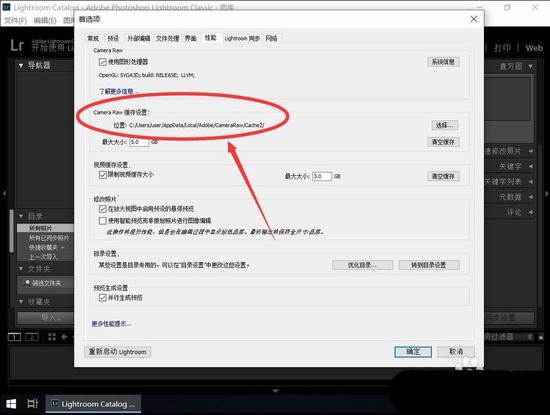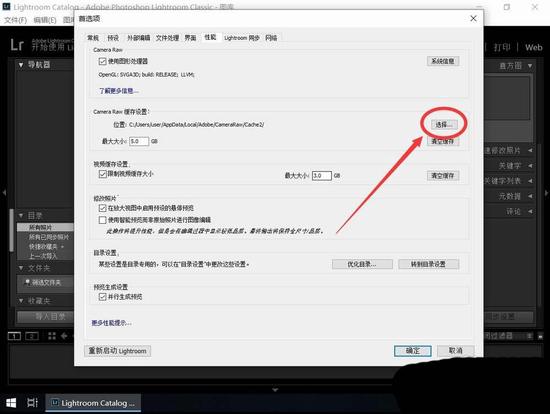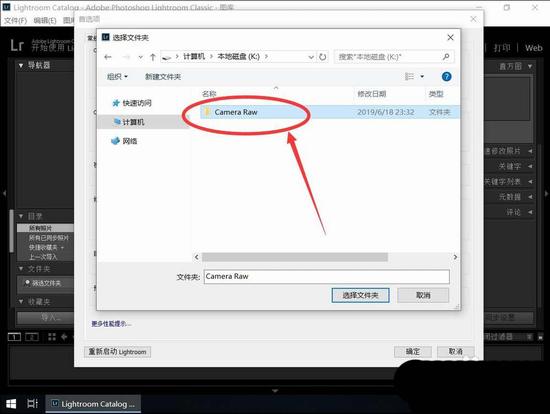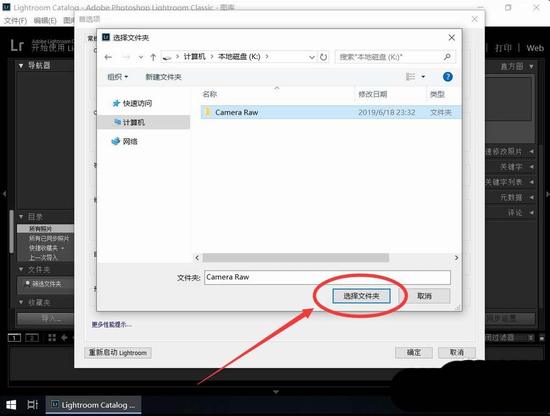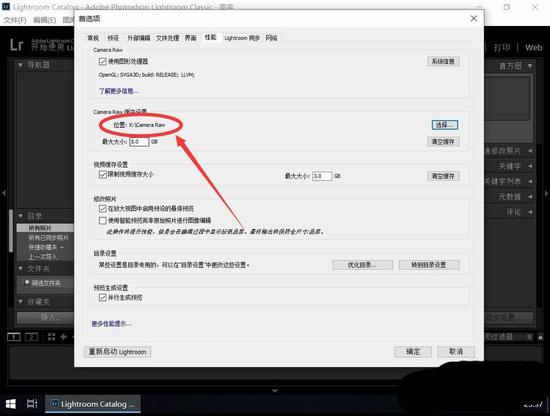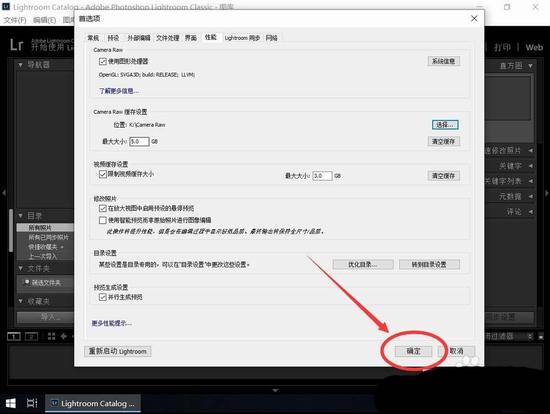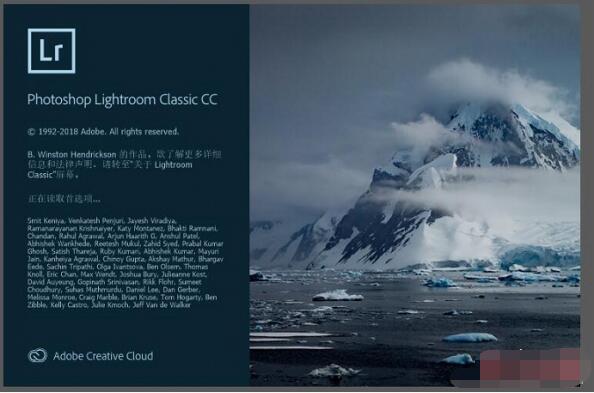Lightroom2019如何激活?Lightroom2019版本变化较大,有哪些新增功能?Lightroom Classic 8.0也就是Adobe Lightroom Classic 2019,是高效的图片后期处理工具。Lightroom2019支持更多的相机类型导入,有像素校正、单步骤创建HDR高清图等功能,能快速管理图片。下面来看看Lightroom2019激活步骤和新功能介绍。
Adobe Lightroom Classic2019有什么用
Adobe Photoshop Lightroom软件是当今数字拍摄工作流程中不可或缺的一部分。现在可以快速导入、处理管理和展示图像。其增强的校正工具、强大的组织功能以及灵活的打印选项可以帮助您加快图片后期处理速度,将更多的时间投入拍摄当中去。
Adobe Photoshop Lightroom旨在帮助专业摄影师的后期制作。它可以同时在OS X和Microsoft Windows系统上运行,是Photoshop产品系列的一部分,可跨桌面、移动设备和网页运作,使用云端相片服务。
利用针对桌面进行了优化的应用程序,编辑和整理您的照片,Lightroom Classic CC 为您提供了功能强大的一键式工具和高级控件,让您可以创作精美绝伦的照片。在您的桌面上轻松整理所有照片,并以各种方式进行分享。
Adobe Lightroom Classic CC 2019 有很多新功能,从这一版本开始,局部调整工具中新添了一个范围蒙版选项。在含有嵌入式深度图数据的受支持 HEIC 照片中,您可以依据深度值的范围制定选区。
如今,创建 HDR 全景照片变得更加快捷:您可以将多张包围式曝光照片合并到多个 HDR 照片中,然后把它们拼接为一张全景图即可 — 所有这些操作,只需一个步骤就可以完成。您仅仅需要在网格中选择包围式曝光全景源照片,然后选择照片 》 照片合并 》 HDR 全景图。
在 HDR 全景合并预览对话框中,您可以使用边界变形滑块、自动裁剪和创建堆叠复选框,调整其他设置。
照片并不一定总能完美反映出您要留住的景色。但使用 Lightroom Classic CC,您可以获得实现最佳摄影效果所需的桌面编辑工具。提亮颜色、使灰暗的摄影更加生动、删除瑕疵、将弯曲的画面拉直。
此外,最新版还提高了性能,因此您可以比以往更快地完成工作。借助 Lightroom Classic CC 内的更佳性能,您可以在更短的时间内导入照片、生成预览并从“库”模式移至“开发”模式。“边界变形”可拉伸合并全景的边缘,以便为您提供完整的图像,而不丢失任何重要的细节。利用 HDR 合并,您可以通过将多张使用不同曝光拍摄的照片合并为一张高动态范围图像来轻松创作自然或超现实效果的图像。
Lightroom2019系统要求
Lightroom CC 2019仅支持Win7 SP1和Win10 1709及以上版本系统安装,其它系统请使用旧版本!
1、处理器:具有64位支持*;2 GHz或更快处理器的Intel或AMD处理器
2、操作系统:Microsoft Windows 7和Service Pack 1(64位)或Windows 10*
3、RAM:4GB内存(建议12 GB)
4、硬盘空间:用于程序安装的2GB可用硬盘空间。
5、显示器分辨率:1024x768显示器
6、图形处理器加速要求:
AMD:Radeon GPU,支持DirectX 12或OpenGL 3.3。
Intel:Skylake或较新的具有DirectX 12支持的GPU。
NVIDIA:具有DirectX 12或OpenGL 3.3支持的GPU。
OpenGL 3.3和DirectX 10-支持GPU相关功能的视频适配器。
1 GB视频RAM(VRAM)。2GB专用VRAM(4GB推荐)用于大型高分辨率显示器,如4K和5K分辨率显示器。
Adobe Lightroom Classic2019如何安装
1、搜索并下载Adobe Lightroom Classic2019安装包(无需破解版),对着他右击,解压到Adobe Lightroom Classic 8.4.1 SP,解压完成后双击打开Adobe Lightroom Classic 8.4.1 SP文件夹
2、双击打开setup
3、点击继续
4、默认安装在c盘,如果想装其他盘的话可以点击上方箭头所指位置,然后点击更改位置,选择你想安装的位置然后确定,点击继续
5、正在安装
6、安装完成,点击关闭
7、桌面找到Adobe Lightroom Classic图标双击打开
8、安装完成
Adobe Lightroom Classic2019如何激活
方法一
1、下载数据包然后解压双击“Set-up.exe”等待安装结束并关闭即可(安装前请断开网络)
2、安装完成后将数据包里crack文件夹下的破解补丁复制到C:\Program Files\Adobe\Adobe Lightroom Classic CC目录下替换原文件即可
方法二
1、安装软件(ACC在线安装或者安装离线包)建议安装到默认C盘
2、然后打开Adobe CC 2019 Zer0Cod3 Patcher 1.2.exe注册机,选择对应的软件版本,点击 Download and 完成破解!
3、打开软件使用!
其他:如果你的软件没有安装在C盘,可以在注册机上点击三个小点。。。 自定义选择你自己的软件目录。然后再点击 Download and 完成破解。
Lightroom Classic CC2019更新
1、深度范围掩蔽
从此版本开始,新的范围掩码选项将添加到本地调整工具中。根据支持的HEIC照片中包含嵌入深度图数据的深度值范围进行选择。
示出了在前景中的对象上创建的深度掩模(基于深度数据)以应用选择性调整的说明性示例。
使用“深度范围蒙版”,使用“调整画笔”或“径向滤镜/渐变滤镜”在照片上创建初始选择蒙版后,可以根据选择的深度范围细化蒙版区域:
从“ 调整”面板的“ 笔刷设置”区域中,从下拉列表中选择“ 范围蒙版”类型为“ 深度 ”。默认情况下,“范围掩码”设置为“关”。
要在遮罩区域内采样深度范围,请执行以下任一操作:调整“ 范围”滑块以定义所选深度范围的端点。
从“范围掩码”面板中选择“ 深度范围选择器 ”。单击+拖动要调整的照片上的区域。
选择“ 显示深度蒙版”复选框以黑白表示形式查看图像的深度,并使用“ 平滑度”滑块控制任一处的衰减结束 选定的深度范围。完善遮罩区域后,您现在可以从“ 效果”弹出菜单中应用选择性调整,以创建精确的照片编辑。
2、单步HDR全景合并
现在,您可以将多个包围曝光的曝光合并到多张HDR照片中,然后将它们拼接成全景图,这一切都可以更快地创建HDR Panos。只需在网格中选择曝光 - 包围的全景源照片,然后选择 照片》照片合并》 HDR全景。 在“ HDR全景合并预览” 对话框中,您可以使用“ 边界扭曲”滑块,“ 自动裁剪” 和“ 创建堆栈”复选框调整其他设置。
3、佳能相机更快的束缚
将支持的佳能相机型号连接到Lightroom Classic CC时,可以获得更高的速度和稳定性。
将支持的Canon相机连接到电脑,然后选择“ 文件”》“Tethered Capture(Canon)”》“Start Tethered Capture”。
在“ 系留捕获设置” 对话框中,使用以下内容指定要导入照片的方式:会话,命名,目的地,信息,禁用自动前进,将副本保存到相机。
单击“ 确定” 开始照片捕获会话。
使用浮动系留捕获条调整相机控件并开发设置。
此外,此版本还提供了以下佳能相机型号的系绳支持:佳能EOS 2000D(Rebel T7)、佳能EOS M50
有关可以连接到Lightroom Classic的完整摄像机列表,请参阅系留摄像机支持。
4、流程版本改进
通过 Process Version 5更新,Lightroom Classic的原始图像处理已更新,包括改进高ISO原始文件的图像质量,减少低光照中的紫色偏色,并且当您将Dehaze滑块向左移动时,您会看到更少的噪点为零(负数dehaze)。
要检查Lightroom Classic中的过程版本,请切换到“ 开发”模块。在“ 校准” 面板中,选择“ 处理”下拉列表以查看可用版本列表。
5、HEVC文件支持(macOS)
从此版本开始,Lightroom Classic CC在macOS High Sierra v10.13或更高版本上支持Apple的HEVC视频格式(高效视频编码,也称为H.265)。
6、支持新相机和镜头
Lightroom Classic CC2019新功能介绍
Lightroom Classic 2018 年 12 月版(版本 8.1)和 2018 年 10 月版(版本 8.0)推出了多项新功能和增强功能,这极大地丰富了您的数字图像处理体验。
1、更快的网络共享
将佳能相机连接到Lightroom Classic CC时,体验更高的速度和稳定性。
2、一步合并到全景
现在,您可以将多个包围曝光的曝光合并到多张HDR照片中,然后将它们拼接成全景图,从而更快地创建HDR全景图 - 只需一步即可完成。
3、深度范围掩蔽
根据HEIC照片的前景或背景中的特定深度范围进行选择。
4、改善负面Dehaze
将Dehaze滑块移动到零左侧时,可以减少噪音。
5、改进了高ISO渲染
在低光,高ISO拍摄中获得自然色彩。
Lightroom2019图片缓存位置怎么设置
1、首先双击打开”Adobe Lightroom CC 2019“
2、等待软件自动加载
3、打开Lightroom后,点击软件工具栏上的”编辑“
4、在打开的编辑菜单中,选择”首选项“
5、打开首选项设置后,点击选择顶部的”性能“选项卡
6、进入性能设置后,找到”Camera Raw缓存位置“一栏,如图默认缓存位置在C盘
7、点击路径后面的”选择“
8、在弹出的选择文件夹对话框中,选择想要设置为缓存文件夹的
9、选择好了后,点击右下角的”选择文件夹“
10、如图,返回设置界面后,可以看到缓存路径已经修改完成了
11、然后点击右下角的”确定“,这样缓存文件夹位置就修改成功了
Adobe Lightroom Classic2019软件功能
1、开发模块中的自定义面板顺序
自定义开发模块面板的顺序,以便更轻松地访问常用工具。
2、书籍模块中的对齐网格
借助书籍模块中的对齐网格选项,轻松通过网格或单元对齐图像。
3、自动导入图片集
在自动导入的过程中,将图像同时上传到被跟踪的文件夹和图片集。
4、关联更快
将佳能相机与 Lightroom Classic CC 相关联时可体验更快的速度和更出色的稳定性。
5、一步合并成全景照片
现在可以通过一个步骤将多次包围曝光合并到多张 HDR 照片中,然后将它们拼接成全景照片,从而更快地创建 HDR 全景照片。
6、深度范围蒙版
根据 HEIC 照片的前景或背景中的特定深度范围做出选择。
7、改进了除雾负值
将除雾滑块移动到零点左侧可减少杂色。
8、改进的高 ISO 渲染
为低亮度、高 ISO 的照片添加自然的色彩。
9、书籍模块增强功能
自定义 Blurb 书籍页面中的单元格,从而创建独特的外观,并获取更多书籍样式(包括 Blurb 普通版书籍、杂志和蝴蝶页)。
10、导入预设和配置同步
通过“预设”面板或“配置”浏览器,导入包含预设和配置的 Zip 文件。
11、文件夹彩色标签
现在即可使用彩色标签,轻松整理和筛选文件夹。
12、HDR 和全景照片自动堆叠
在网格视图中,通过单击框,将独立的照片堆叠起来并最终将其合并,即可消除杂乱景象。
13、配置管理
利用改进后的菜单开启或关闭一组配置。
14、文件夹搜索性能增强
转瞬之间即可实现文件夹搜索。
15、创意配置文件
通过一键式应用现代、艺术、复古或黑白样式,获得完全合乎您心意的照片。创意配置文件是编辑工作的极佳起点,而且因为它们可保留编辑滑块的值,您还可以在以前做出的调整的基础上应用创意配置文件。
16、Adobe Raw 配置文件
这些一键式配置文件是编辑原始照片的最佳起点,其旨在让您更好地控制彩色照片、黑白照片、肖像照片和风景照片等照片的外观。
17、扩展了色调曲线
更加自由、精准地调整阴影、中间调和高光。
18、速度改进
在导入和导出照片,在“放大镜”视图中切换照片以及创建全景图时,在 RAM 为 12 GB 或更高的计算机上体验更快的性能。
Adobe Lightroom Classic2019软件特色
1、人脸识别
该功能提供了一种全新的照片管理方式,可自动识别照片中的人物脸部特征,当选定照片中某一个人时,可搜索出图片库内这个人的其他照片。你也可以自己对软件无法识别的人物进行圈定命名。
2、全景拼接
原先这项功能只能在Photoshop或者借助第三方软件实现,但Adobe已把这一功能整合到新版当中。该功能支持JPEG和RAW文件,同时支持DNG输出。
3、合成编辑HDR
新版可直接对图库内曝光不同的照片进行HDR合成,支持DNG输出。
4、轻松制作 HDR 影像
从超高对比的场景,创造拟真或超自然的影像。 HDR 合并功能可以以将不同曝光设定拍摄的多张照片轻松合并为一张统一的高动态范围影像。
5、轻松寻找特定人物的照片
即便没有中继资料标签,也能快速帮您找到亲朋好友的影像。只要从单一照片里选取一个面容,就能从您的其他所有影像中找到包含此人的照片,并依据面容将您的照片组合与分类。
6、令人惊艳的全景
捕捉极度宽广的视野与出众的细节。Photomerge 技术可让您轻松接合多张影像,包括原始档案,制作出天衣无缝的全景照片。
7、高级视频幻灯片
使用静态影像、视频与音乐,搭配平移、缩放等专业特效,打造精美出色的幻灯片。
8、更好的滤镜控制能力
精准控制会受渐层或径向滤镜影响的影像部位。现在您可以使用笔刷来编辑滤镜的遮色片,随心所欲地新增或是去除滤镜效果。
9、分享作品
可以方便地将作品发布到互联网上并获得有关照片的意见、反馈、讨论等等,全都可以在移动版或桌面 Lightroom 软件应用中完成。
10、支持更多设备
Android版现已上市。就像 iPad 和 iPhone 上的版本 一样,有编辑动作都会同步到电脑。
11、结合Adobe Voice 和 Slate轻松打造视觉故事和动画视频
将影像从 Lightroom 拉进 Adobe Voice 和 Slate,在您的 iPad 或 iPhone 上打造视觉故事和动画视频。
12、复制粘贴功能增强
您可以在 iPad 或 iPhone 上,快速地复制一张照片中的调整设定,并贴到另一张照片,以便进行超快速的处理作业。
以上就是Lightroom 2019激活步骤和新功能详解。Lightroom是和PS齐名的Adobe后期处理软件,Lightroom本名叫Photoshop Lightroom,相比PS,具有批量处理、图片管理等功能,比如Lightroom有一步合并HDR高清图,很快就能完成。但修图方面无法像PS那样把图片从无到有的发挥创意。关注教程之家,解锁更多软件教程。